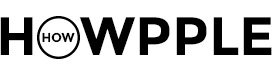Modo no molestar mientras conduces
Modo no molestar mientras conduces – Una de las novedades que Apple presento de iOS 11 era la activación del modo no molestar mientras conduces. Un sistema de desconecta TODAS las llamadas entrantes, mensajes y demás mientras vamos conduciendo, para evitar cualquier tipo de distracción mientras conducimos.
Según la dirección general de tráfico, cerca del 30% de los accidentes mortales o graves son causados por distracciones al volante, y un 98% de ellos producidos por usar el teléfono móvil al volante. Apple como empresa fabricante del iPhone y desarrolladora de iOS, ha decidido ayudar a disminuir dichas cifras con el modo no molestar mientras conduces.
Muchos nos habéis preguntado si finalmente este modo no molestar se había incluido en iOS 11 o no, y sobre todo como activarlo. En respuesta a TODOS los interesados, sí existe el modo no molestar mientras conduces en iOS 11, y cuenta con TRES maneras diferentes de activarla que os explicamos a continuación.
Cómo ajustamos la manera de activar el modo no molesta mientras conduces
- Lo primero que tenemos que hacer es ir a Ajustes y buscar la sección del modo no molestar.
- Una vez ahi nos desplazamos hacia abajo hasta encontrar la sección que dice Modo «No molestar al conducir» que estará en modo manual.
- Podemos elegir TRES maneras de que este nuevo modo no molestar al conducir se active:
- De manera automática: Cuando el iPhone detecte movimiento se activará automáticamente.
- Al conectarse al Bluetooth del coche.
- De manera Manual: Cuando lo activemos nosotros.
- Seleccionamos el que más nos interese (os recomendamos el del Bluetooth, por si montáis en bici, skate o además para que no se active constantemente) y ya está configurado.
Cómo usar el modo no molestar mientras conduces
Modo no molestar mientras conduces en automático o al conectarse al Bluetooth
No tendremos que hacer absolutamente nada, más que olvidarnos del teléfono y conducir de manera segura. En el caso de que lo tengáis configurado de alguna de estas DOS maneras y no seáis lo que conducís, basta con intentar desbloquear el iPhone e indicarle que no somos nosotros los que estamos conduciendo.

Modo no molestar mientras conduces en manual
En el caso de haber configurado el Modo no molestar mientras conduces en manual, lo mejor es hacer uso del atajo que el centro de control de iOS 11 nos ofrece, para ello deberemos activar esta opción dentro de los ajustes:
- Vamos a Ajustes y buscamos la sección del centro de control.
- Una vez ahí pulsamos sobre «personalizar controles» donde podemos elegir que aplicaciones tener en nuestro centro de control (al que se accede deslizando de abajo a arriba).
- Buscamos la aplicación Modo «No molestar al conducir» y la activamos.
- Una vez activada dentro del centro de control, bastara con abrirlo una vez estemos dentro del coche y pulsar sobre el icono con forma de coche, lo que activará de inmediato el modo no molestar mientas conduces.
Una vez esta activado de cualquiera de las TRES maneras, nuestro equipo dejará de recibir llamadas, mensajes o correos, para ayudarnos a concentrarnos en la realmente importante, y mandará un mensaje que podremos configurar a TODOS aquellos que hayan intentado contactarnos durante el trayecto.
Con este simple pero ingenioso sistema, Apple muestra una vez más el interés por los usuarios, y los beneficios que la tecnología puede tener a la hora de solucionar nuestros problemas diarios.